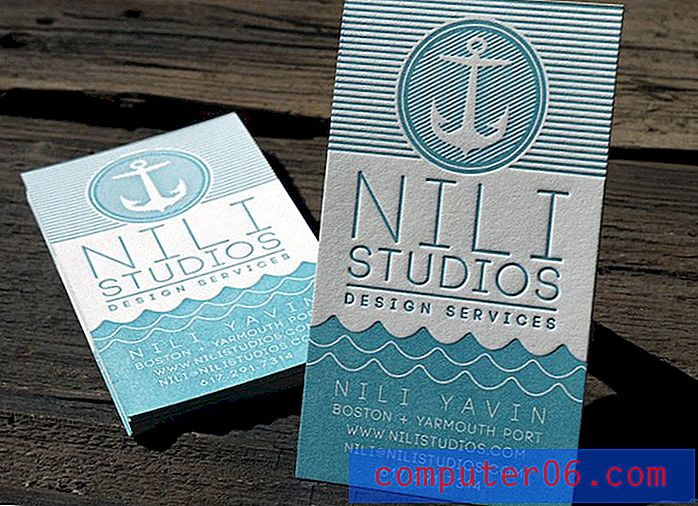Izbriši nedavne dokumente u programu Microsoft Word 2010
Zadnja izmjena: 30. prosinca 2016
Možda ćete morati obrisati popis nedavnih dokumenata u programu Microsoft Word 2010 ako prikazuje dokumente osjetljive ili osobne prirode, a postoje i drugi ljudi koji koriste vaše računalo.
Microsoft Word 2010 široko se koristi program za obradu podataka koji se fokusira na što pojednostavljenje i jednostavnije korisničko iskustvo. To se postiže korištenjem navigacijske vrpce i izbornika prikazanih na vrhu programa te kroz više razina prilagodbe koje su moguće s različitim opcijama programa.
Jedan od načina na koji Microsoft Word 2010 pokušava pojednostaviti korisničko iskustvo je uključivanje nedavnog izbornika koji postaje dostupan nakon što kliknete gumb Office smješten u gornjem lijevom kutu prozora programa Microsoft Word 2010. Ovaj nedavni izbornik trebao bi vam služiti kao jednostavan način pristupa dokumentima na kojima ste nedavno radili, bez potrebe za prosijavanjem kroz mapu Documents ili zapamtiti nejasno mjesto na kojem ste spremili datoteku. Međutim, ako želite očistiti nedavne dokumente iz memorije Microsoft Word 2010, tada metoda za to nije obilno jasna.
U potpunosti izbrišite nedavne dokumente iz programa Microsoft Word 2010
Svatko tko je koristio Microsoft Word za stvaranje više od nekoliko dokumenata, može razumjeti zašto je Microsoft uključio metodu za brzo pronalaženje vaših nedavnih dokumenata. Međutim, neki ljudi koriste zajedničko računalo za proizvodnju dokumenata koji sadrže osjetljive podatke ili stvaraju dokumente za koje ne žele da ih drugi čitaju ili čak uređuju. Zabrinutost za privatnost može dovesti do napora da se očiste nedavni dokumenti iz programa Microsoft Word 2010, ali lociranje metode za to nije tako intuitivno kao što možda mislite.
Postavke i mogućnosti prilagodbe programa Microsoft Word 2010 većinom se nalaze u izborniku Opcije koji se nalazi pri dnu izbornika koji se otvara kad kliknete gumb Office u gornjem lijevom kutu prozora programa Microsoft Word.

Nakon što kliknete izbornik Opcije, otvorit će se skočni prozor na vrhu programa Word Word 2010, s odgovarajućim naslovom Word Options (Opcije riječi) . Ako kliknete na Napredna opcija s lijeve strane prozora Word Options, dat će vam se niz opcija za prilagodbu načina na koji se ponaša instalacija vašeg programa Microsoft Word 2010.

Popis opcija na ovom zaslonu nalazi se na odjeljku s prikazom koji sadrži postavke koje morate prilagoditi za brisanje nedavnih dokumenata iz programa Microsoft Word 2010. Jednostavno kliknite strelice desno od prikazivanja ovog broja. nedavnih dokumenata sve dok broj nije 0 . Ako želite da neki od vaših nedavnih dokumenata budu prikazani, možete postaviti ovaj broj na bilo koju vrijednost koju želite.
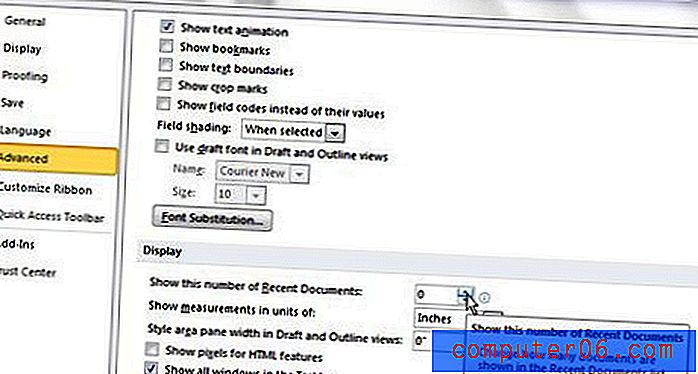
Nakon što ste postavili broj nedavnih dokumenata na 0, možete kliknuti gumb U redu na dnu prozora da biste spremili promjene i zatvorili prozor. Ako sada kliknete opciju Nedavno na lijevoj strani prozora, vidjet ćete da su svi vaši nedavni dokumenti uklonjeni s popisa.
Sažetak - Kako sakriti, izbrisati ili izbrisati nedavni popis dokumenata u programu Word 2010
- Kliknite karticu Datoteka u gornjem lijevom kutu prozora.
- Kliknite gumb Opcije u lijevom stupcu.
- Kliknite karticu Napredno u prozoru Word Options .
- Pomaknite se prema dolje do odjeljka Prikaz, a zatim promijenite broj s desne strane. Pokaži ovaj broj nedavnih dokumenata na „0.“
- Kliknite gumb U redu na dnu prozora da biste spremili i primijenili svoje promjene.
Ako želite naučiti kako napraviti dodatne prilagodbe za Microsoft Word 2010 i vaše dokumente, možete pročitati i ovaj članak da biste saznali kako dodati granice stranica i druge učinke.